똥선생은 3년 주기로 컴퓨터를 포맷한다.
성능이 좋은 컴퓨터라도 주기적으로 관리를 해주지 않는 다면 성능이 저하될 수 있다.
프로그램 설치/삭제를 반복하다 보면 쌓이는 디스크 조각들로 인해
하드디스크 용량이 줄어들게 되는 것도 문제이다.
랜섬웨어등 각종 바이러스에 걸린 경우에는 반드시 포맷을 해줘야 한다.
또한, 컴퓨터 블루스크린, 각종 오류 등으로 윈도우가 파손된 경우, 내지는 아무 이유 없이 강제 종료 되는 경우 포맷이 해결책이 될 수 있다.
물론, 시스템 복원을 통해 해결이 가능한 경우가 있지만, 복원 지점을 이전에 만들어 놨어야 하며 시스템 복원 설정을 끄고 살았다면 불가능하다. 또한 복원 시점에 삭제 했었던 프로그램들도 복원된다는 것이 단점이다.
예전같은 경우는 포맷하는 방법이 어려웠지만
윈도우8,윈도우10,윈도우11의 경우는 방법이 상당히 쉽다.
포맷하는 방법도 일치한다.
스크린샷을 통해 함께 알아보자.
윈도우10 윈도우11 포맷 하는법 매우 쉬움
윈도우 창에서 이 PC 초기화를 검색해준다.
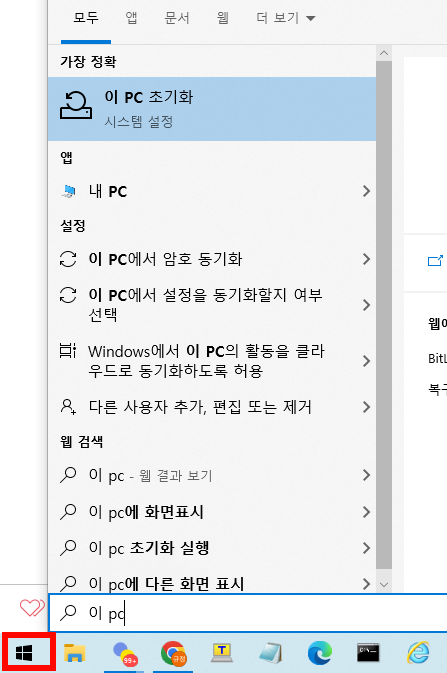
이 PC 초기화를 시작해준다.
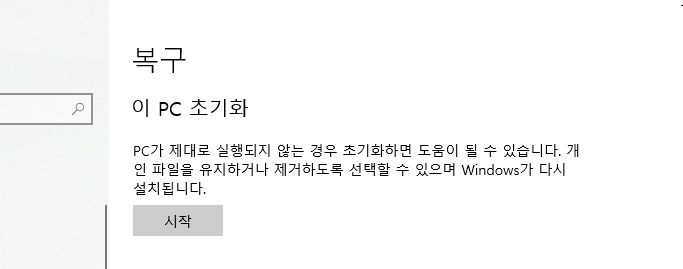
내 파일 유지와 모든 항목 제거 중 선택 할 수 있다.
내 파일 유지
데스크톱에서 생성한 모든 파일(마이크로 소프트 문서,한글 파일등)과 운영체제 설정(배경화면, 테마)은 건들지 않고 프로그램만 삭제한다.
모든 항목 제거
PC를 처음 부팅했을 때 상태로 깨끗하게 만들어준다. 단, 기본적으로 Windows가 설치된 드라이브(C:\)만 대상이 된다. (옵션 변경으로 다른 드라이브도 가능)
※ 모든 항목 제거를 이용할 경우 중요 파일들을 D드라이브에 옮겨 놓고 진행하도록 한다.
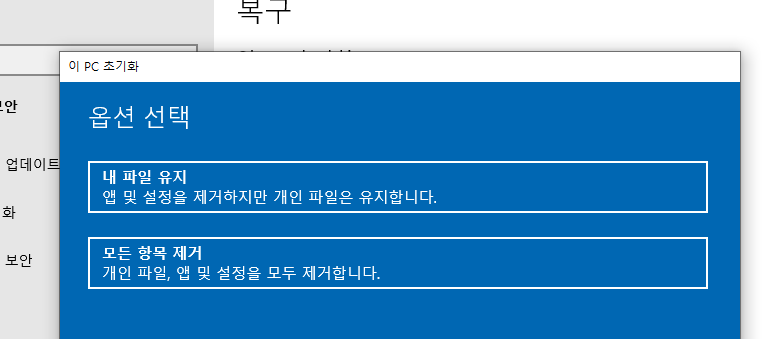
로컬 다시 설치를 눌러줍니다.
(클라우드 다운로드는 인터넷을 이용해 Windows 최신 버전 파일을 먼저 다운로드하고 그걸 활용해 포맷 뒤 운영체제를 재설치한다. 단점으로 너무 오랜 시간이 걸리기 때문에 비추천 한다.)
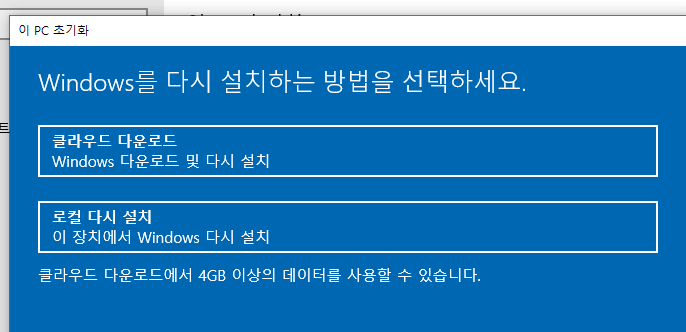
만약 윈도우 포맷을 C드라이브 외 D, E, F 등 모든 저장소에도 적용하길 원한다면 [추가 설정] → [설정 변경] → [모든 드라이브에서 파일을 삭제하시겠습니까?] 항목을 활성화 해주자.
※ 이때, 중요 파일들은 포맷하지 않는 드라이브 혹은 USB에 옮겨 놓고 진행하도록 한다.
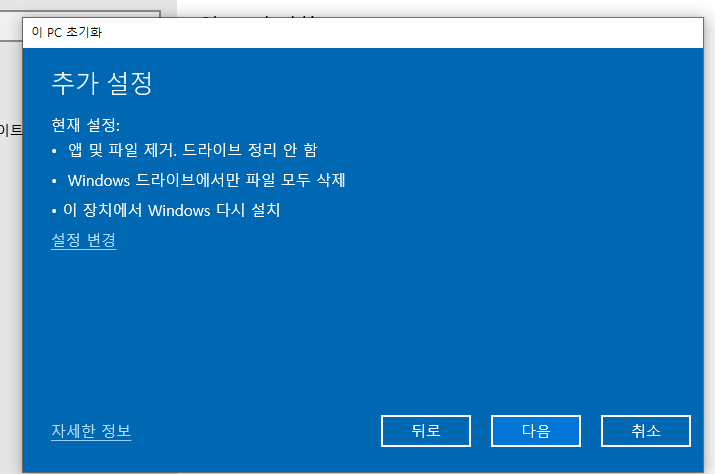
이 후로는 포맷 과정이 이루어 지며 안내하는 대로 진행하면 되겠다.
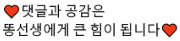
'똥 싸기 > IT정보' 카테고리의 다른 글
| 랜섬웨어 뜻 1분 알아보기 (0) | 2025.02.24 |
|---|---|
| IP 주소 확인 30초컷 해보자 (0) | 2025.02.24 |
| 윈도우10,11 설치 usb 만들기 운영체제 설치까지 따라만하세요. (0) | 2025.02.24 |
| [IT이슈]아우라스마(Aurasma) :: 증강현실 만들기 앱 (0) | 2017.08.11 |
| [IT이슈]구글 퀵드로우 :: 그림맞추는 인공지능 (0) | 2017.08.11 |
